iPhone Apps lassen sich nicht löschen
So lassen sich Apps wieder auf dem iPhone deinstallieren
Die installierten Apps auf dem iPhone können nicht nur mittels iTunes, sondern auch direkt auf dem Smartphone gelöscht werden. Doch was tun, wenn beim langen Halten auf einer App kein "X" zum Löschen erscheint?
iPhone Apps lassen sich nicht mehr löschen
Erscheint kein "X" in der oberen linken Ecke zum Entfernen der App, dann sind sogenannte Einschränkungen auf dem iPhone aktiviert. Mit Hilfe der Einschränkungen können bestimmte Möglichkeiten deaktiviert werden. Unter anderem kann man damit das Löschen von Apps direkt auf dem iPhone unterbinden. Um diese Beschränkung aufzuheben, geht man wie folgt vor:

- Öffnen Sie zunächst die Einstellungen und tippen Sie dann auf Allgemein.
- Scrollen Sie im folgenden Bildschirm etwas nach unten bis zum Punkt Einschränkungen. Hier sollten die Einschränkungen auf "Ein" stehen.
- Sobald Sie die Einschränkungen antippen, werden Sie aufgefordert, den sogenannten Einschränkungs-Code einzugeben, um Einstellungen zu ändern. Wer diesen vergessen hat, könnte womöglich seinen SIM-PIN oder die Code-Sperre des Sperrbildschirms ausprobieren (falls hier der gleiche Zahlencode verwendet wurde).
Damit sich die Apps auf dem iPhone wieder direkt löschen lassen, kann man anschließend die Einschränkungen deaktivieren (Schritt 4) oder - wenn man die anderen Einschränkungen beibehalten möchte - den Schalter bei Apps löschen nach rechts schieben, also den Schalter aktivieren (Schritt 5).

Übrigens: Über bestimmten Apps erscheint niemals ein "X" zum Deinstallieren der Anwendung. Hierbei handelt es sich um die Apps von Apple, die mit dem Betriebssystem aufgespielt werden. Diese Apps können lediglich verschoben, jedoch nicht gelöscht werden.
Diesen Tipp bewerten:
 Kommentare:
Kommentare:
 1. Andreas meint:
1. Andreas meint:04.09.2015 15:17 Uhr
Hallo,
der Tipp hilft leider nicht.
Ein App ist noch grau hinterlegt "Warten..." - Ist bei irgendeiner Synchonisierung entstanden.
Lässt sich auch nit mit iTunes löschen.
Gibt es andere Möglichkeiten?
 2. Calia meint:
2. Calia meint:13.01.2016 18:50 Uhr
Ich habe eine App, die lässt sich nicht löschen unter Benutzung - Speicher.
Hat auch kein Icon, ist ein weißes Symbol mit Teststreifen wie bei den alten Fernseh-Testbildern. Klicke ich auf "Löschen" ist die kurz weg, aber dann sofort wieder da.
 3. Dave meint:
3. Dave meint:14.02.2016 00:32 Uhr
Bei mir hat es geholfen, die besagte App einfach im Appstore erneut herunterzuladen. Dann war sie richtig installiert und ich konnte sie auch wie gewohnt löschen.
Hoffe es hilft.
Gruß
 4. Lisa meint:
4. Lisa meint:20.09.2016 10:47 Uhr
Wenn ich eine App auf meinem iPhone löschen will, kommt kein Kreuz. Ich bleibe mit dem Finger lange auf der App und es erscheint nur ein Feld und darin steht "App teilen". Wie kriege ich diese App gelöscht?
 5. Katja meint:
5. Katja meint:30.09.2016 08:56 Uhr
Hallo, bei mir ist es das selbe Problem wie bei Andreas. Was kann ich machen?
 6. Charly_nu meint:
6. Charly_nu meint:20.11.2016 16:38 Uhr
Ich habe das selbe Problem beim iPhone 7. Kommt direkt ein Fenster App teilen.
 7. August meint:
7. August meint:29.12.2016 17:32 Uhr
Nicht drücken !!!! Nur ganz leicht mit dem Finger auf die App. Dann erschien endlich das X. Bin fast verzweifelt.
 8. Tobi meint:
8. Tobi meint:04.01.2017 17:47 Uhr
Hallo ,
ich hatte auch gerade das Problem !
App einfach ganz leicht gedrückt halten, dann kommt das Kreuz 👋
 9. Helmut Skodda meint:
9. Helmut Skodda meint:16.01.2017 01:39 Uhr
Vielen Dank, liegt tatsächlich am Druck. Bei leichterem Druck erscheint das Kreuz, vorher nur das "Teilen-Symbol"! Also starke Männer, Fingerspitzengefühl! 😉😃
 10. Maupine meint:
10. Maupine meint:18.04.2017 08:00 Uhr
Danke, es ist der leichte Druck. Toll, Danke.
 11. Karl meint:
11. Karl meint:17.06.2017 16:39 Uhr
Ich hatte das gleiche Problem! Auf das Kreuz leicht Antippen, dann funzt es.
 12. Evelyn meint:
12. Evelyn meint:31.08.2022 13:16 Uhr
Bei mir gibt es keinen Einschränkungen-button!
 13. Markus meint:
13. Markus meint:05.08.2023 13:21 Uhr
Die obige Beschreibung ist prinzipiell gut führte aber bei mir nicht zum Erfolg. Allerdings gab sie den entscheidenden Tipp.
Erfolgreich war, auf die allererste Bildschirmseite zu gehen, nachdem ich alle Apps geschlossen hatte.
In dem dortigen Suchfeld könnte ich das Wort Beschränkungen eintippen und es erschien als Menüpunkt der Einstellungen, wo ich es vorher nicht finden konnte.
Dies nun aktiviert, funktionierte es fast wie in der Anleitung beschrieben.
Vielen Dank!
Beliebt und gern gelesen:
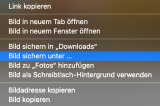 Rechtsklick mit HTML-Code verhindern
Rechtsklick mit HTML-Code verhindernSie möchten Ihren Quellcode oder Ihren Content vor anderen schützen? Wie Sie den Rechtsklick ohne Javascript verhindern können, erfahren Sie in diesem Tipp.
 Wirksame Mittel gegen Flugangst
Wirksame Mittel gegen FlugangstAngst vor dem Fliegen hat jeder Fünfte. Aber es gibt wirksame und einfache Methoden die Flugangst am Boden zu lassen.
 Silberbesteck mit Buttermilch reinigen
Silberbesteck mit Buttermilch reinigenSie möchten Ihr Silberbesteck für einen besonderen Anlass aus dem Schrank holen? Damit das Silber auch wirklich glänzt, können Sie Buttermilch zur schnellen Reinigung verwenden.
 Innere und äußerliche Anwendung der Aloe vera Pflanze
Innere und äußerliche Anwendung der Aloe vera PflanzeDie sogenannte Echte Aloe (Aloe vera) ist vielseitig einsetzbar und hilft, einige Leiden und Hautprobleme zu linden. Wie man die Blätter verwenden kann, zeigt Ihnen dieser Tipp.
 Schnittblumen länger frisch halten
Schnittblumen länger frisch haltenSie haben einen Strauß Blumen geschenkt bekommen und suchen nun eine Möglichkeit, um Schnittblumen länger frisch zu halten? Hier erfahren Sie, wie Sie Blumen länger haltbar machen können.






